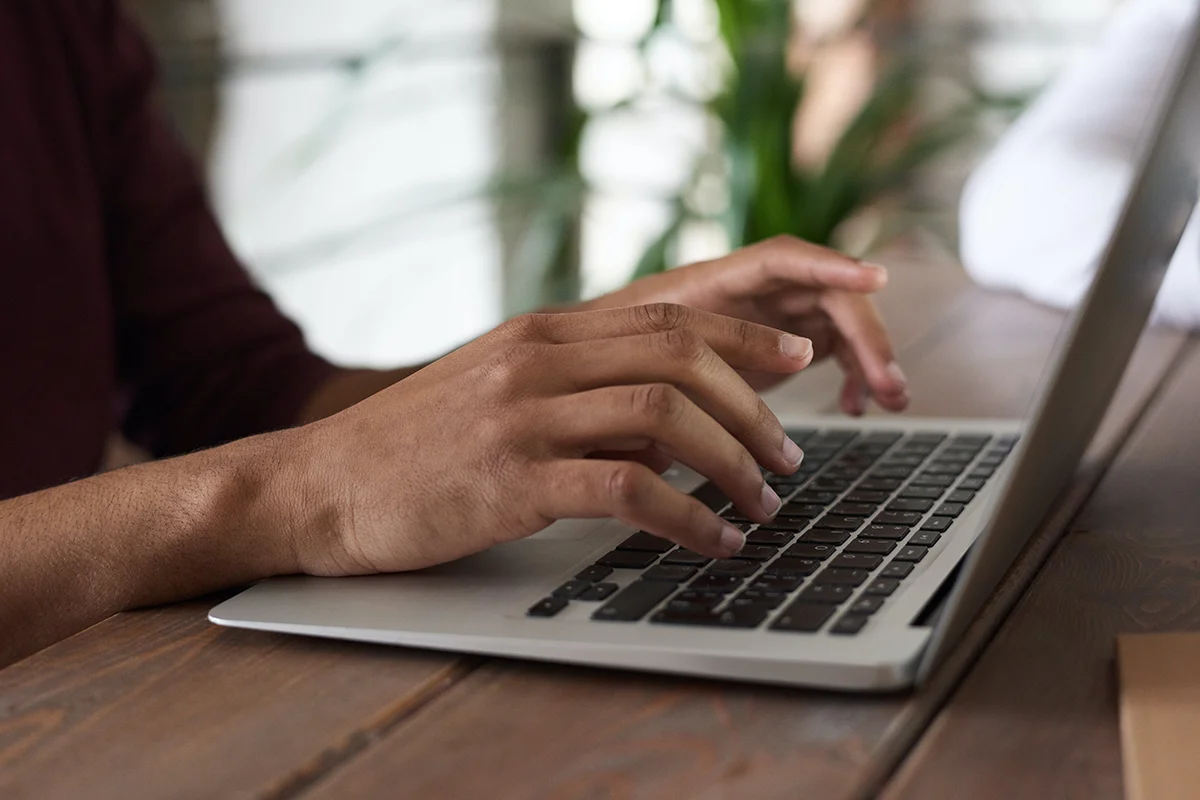En la actualidad son muchas las personas que tienen contacto en su día a día con un PC con Windows. Por lo que te vamos a enseñar en el día de hoy los mejores atajos de teclado con los que podrás mejorar tu productividad y sobre todo ahorrar tiempo para dedicárselo a otras tareas.
Índice
¿Por qué debo aprender los atajos de teclado?
Los atajos de teclado son de esas cosas que cuando no las conoces, no crees que te puedan hacer falta. Ves a otros que los usan pero crees que no son necesarias, pero cuando los aprendes y empiezas a usar, te das cuenta de todo el tiempo que has perdido.
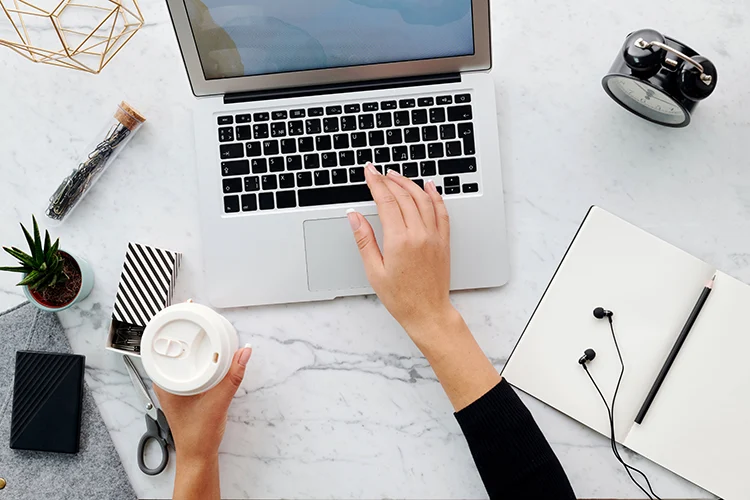
Pensemos en una tarea tan básica en un ordenador como copiar un archivo de una carpeta a otra. Para realizarlo debemos seleccionar el archivo, pulsar sobre el clic derecho, seleccionar la opción “Copiar”, desplazarnos hacia la carpeta donde vamos a copiar, volver a presionar el clic derecho y seleccionar “Pegar”. Esta simple tarea nos llevo 6 acciones poder realizarla, con conocer dos atajos de teclado la podíamos hacer en 4 acciones. Nos bastaba con seleccionar el archivo, usar el atajo “CTRL + V” para copiar, desplazarnos hacia donde lo vamos a pegar y usar el atajo “CTRL + C” para copiar. Con estos atajos acortamos el tiempo y los pasos a realizar para hacer la misma tarea en un 33%.

Esto que te explicamos es un simple ejemplo de lo que puedes lograr y ganar al usar los atajos de teclado en Windows. Los cuales al usarlos 3-4 veces cada uno, te los aprenderás y los tendrás interiorizados. Luego lo que en otros dispositivos los echaras en falta.
¿Cuáles son los atajos de teclado en Windows más usados?

Los atajos de teclado hay muchos pero vamos a empezar por los más básicos que se suelen usar en la vida cotidiana. Los cuales la mayoría conoce y de lo contrario deberían aprender, lo van a agradecer en un futuro.
- CTRL + C: Copiar
- CTRL + V: Pegar
- Win: Abrir el menú de inicio
- Win + E: Abrir el explorador de archivos de Windows
- Alt + Tab: Cambiar de aplicaciones o Programas
- Alt + F4: Cerrar ventana, aplicaciones o programa abierto en primer plano
- F5: actualizar la ventana
- CTRL + Shift + ESC: Abrir el administrador de tareas.
Atajos de Teclado Nivel Medio
Ya aquí entremos en un terreno donde algunos conocerán, pero la gran mayoría no al ser atajos para tareas más concretas.
- Win + A: Abrir el centro de actividades
- Win + G: Abrir la barra de juegos
- Win + L: Cambiar de cuenta o bloquear el PC
- Win + I: Abrir la Configuración del sistema
- Win + M: Minimizar las ventanas abiertas
- Win + Mayus + M: Abrir las ventanas minimizadas
- Win + S: Abrir la búsqueda de Windows
- Win + R: Abrir Ejecutar
- Win + V: Abrir el portapapeles
- CTRL + A: Seleccionar Todo
- CTRL + D: Enviar a la papelera de reciclaje
- CTRL + Z: Deshacer
- CTRL + Y: Rehacer
- Win + CTRL + D: Nuevo Escritorio Virtual
- F2: Cambiar nombre de un objeto seleccionado
- F3: Buscar en la aplicación donde estemos
- HOME: Ver el inicio de la carpeta o archivo
- FIN: Ver el final de la carpeta o archivo
- ALT + Intro: Ver Propiedades
- Shift + Delete: Borrar de forma permanente.
Atajos de teclado en Windows Nivel Experto.

Nos adentramos en los atajos que son muy específicos para tareas concretas, por lo que no a todos nos servirán. Pero siempre es bueno conocerlos porque en algún momento nos pueden ser útiles.
- Win + H: Iniciar Dictado de Windows
- Win + F: Abrir el Centro de opiniones
- Win + J: Abrir las sugerencia de Windows
- Win + K: Abrir Conectar
- Win + P: Abrir el menú proyectar
- Win + T: Desplazarnos por las aplicaciones de la barra de tareas
- Win + U: Abrir el Centro de Accesibilidad
- Win + X: Abrir Menú Vínculo
- Win + Cursor arriba: maximizar ventana.
- Win + Cursor abajo: minimizar ventana
- Win + CTRL + Intro: Activar Narrador de Windows
- Win + CTRL + D: Nuevo Escritorio Virtual
- Win + CTRL + Fecha Derecha o Izquierda: Cambiar de Escritorio Virtual
- Win + CTRL + F4: Cerrar Escritorio Virtual
- Win + +: Abrir la aplicación de la Lupa
- F6: Desplazarnos por los diferentes elementos de la pantalla
- F10: Activar la barra de menús
- CTRL + Rueda del ratón: Cambiar el tamaño de los iconos
- ALT + P: Vista Previa
¿Cómo capturar la pantalla en Windows con los atajos de teclado?
Las capturas de pantallas son algo que todos hacemos contantemente en los móviles, pero en los ordenadores, no se suele usar tanto. Debido en parte a que no se conoce de las opciones para hacerlo. Por lo que te enseñamos los atajos de teclado en Windows para capturar la pantalla.
- Print Screen: Captura una imagen de todo el contenido que se muestran en pantalla. Se almacena en el portapapeles.
- Win + Print Screen: Captura una imagen de todo el contenido que se muestra en pantalla. Esta captura se almacenará en el carpeta Capturas de pantalla.
- ALT + Print Screen: Captura una imagen de la aplicación en primer plano. Se almacena en el portapapeles.
Conclusiones
Los atajos de teclado en Windows son de las mejores herramientas para hacerte la vida más fácil que te vas a encontrar. De las cosas más importantes que tienen los atajos de teclado en Windows es que no ocupan espacio aprenderlos y nos ahorran mucho tiempo.
¿Cuáles son los atajos de teclado en Windows que más usas? ¿Conoces otros aparte de los mencionados? Déjanos las respuesta en los comentarios para que todos podamos aprender. Recuerda que en Tecno Gadgets Pro, estamos comprometidos a brindarte información valiosa y útil para que te mantengas actualizado en el apasionante mundo de la tecnología. Por lo que si conoces a alguna amistad o familiar que le interese no olvides en enviarles este artículo. Únete a nuestro canal de Telegram para que estés al tanto de las últimas publicaciones y a nuestro canal de ofertas para que ahorres.